电脑上怎么压缩PDF文件?在线压缩方法
电脑上怎么压缩PDF文件?这是最近很多小伙伴问小编的。看到压缩大家第一反应是不是打压缩包?但是如果文件本身体积很大,即便是压缩包也不能缩小多少,并且压缩包更大的功能是为了同时发送多份文件,是无法将文件本身压缩大小的,你是不是就没有办法压缩了呢?其实不然,下面就和小编一起来看看电脑上怎么压缩PDF文件吧。
想要将PDF压缩到想要的大小不是普通压缩软件可以压缩的,我们需要要选择一个专业的PDF压缩平台,小编推荐PDF365,因为它是一个专业的PDF编辑平台,在兼顾转换质量的同时支持在线转换,亲测好用!具体操作如下:
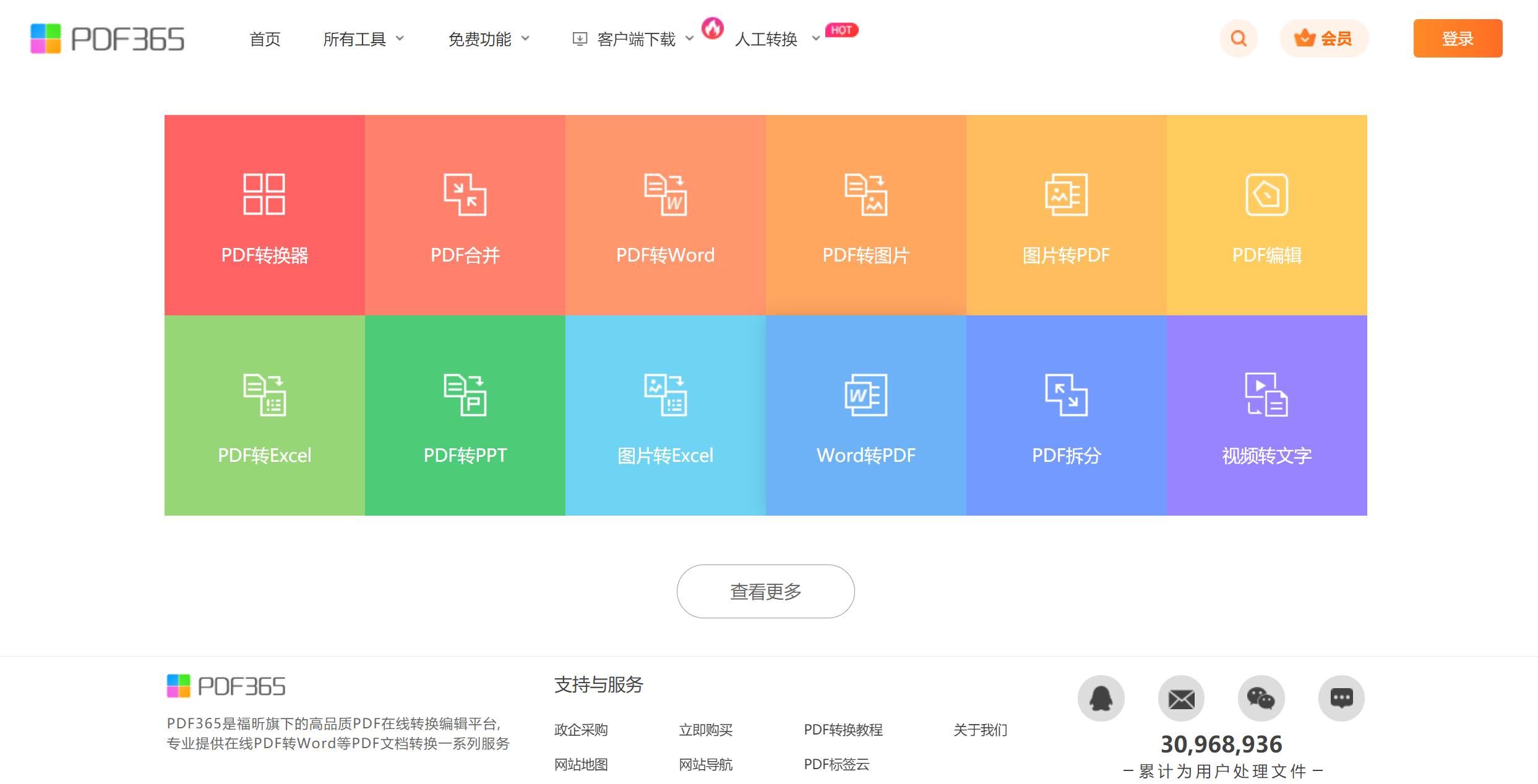
第一步:在PDF365首页找到“PDF压缩”功能,点击进入PDF文件上传页面
第二步;上传需要压缩的PDF文件,并选择你想要的压缩级别,其中有极度压缩、推荐压缩、轻度压缩三个选项大家可以根据需求进行选择。
第三步:点击“开始压缩”,等待数秒后即可完成,点击“下载”即可获取压缩后的PDF文件。
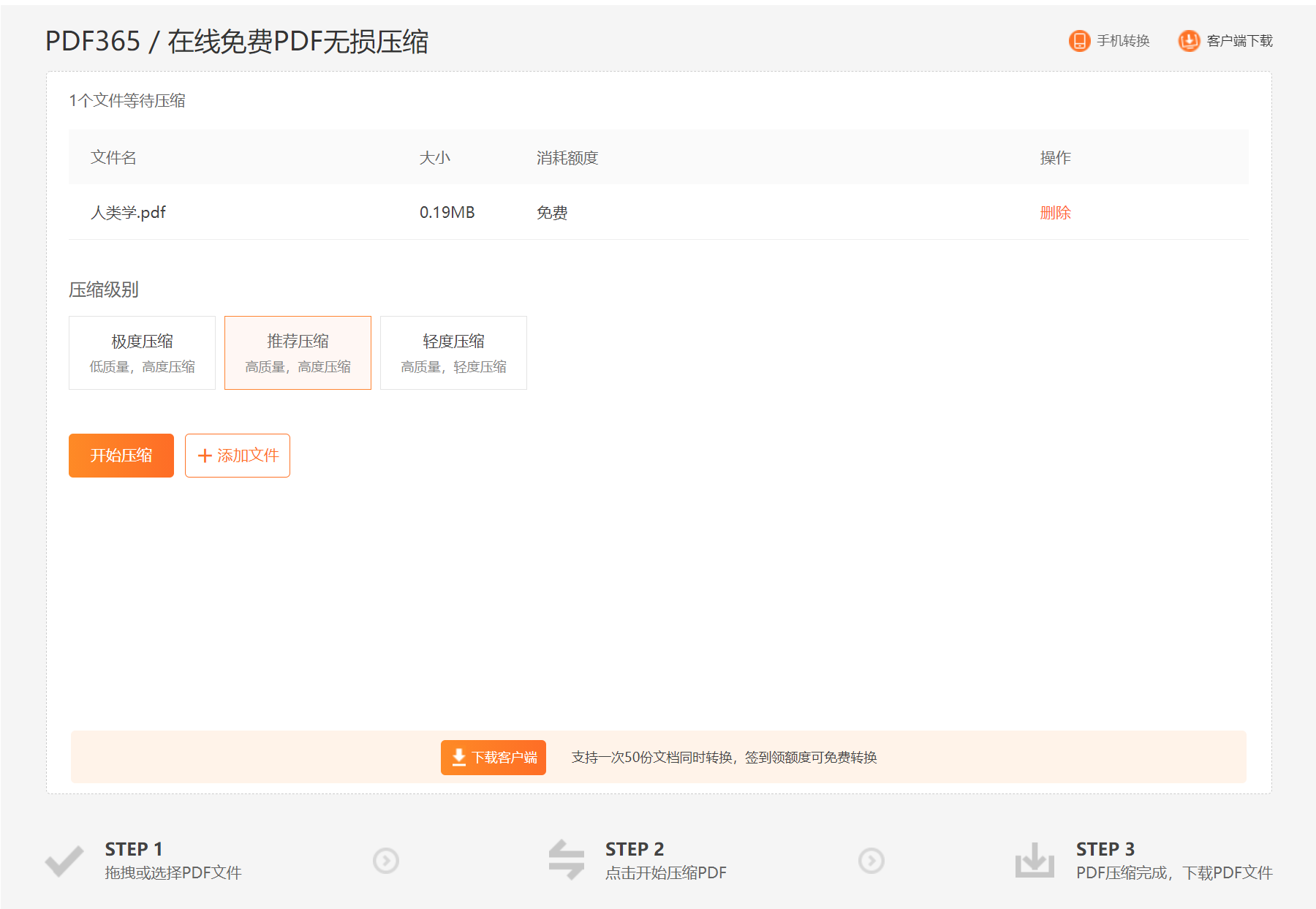
看了上述对电脑上怎么压缩PDF文件大小的方法介绍是不会觉得很简单呢?相信看了小编的回答大家已经学会了如何压缩PDF文件了。如果你还有PDF文件处理的相关疑问可以收藏登录PDF365进行解答哦~


 福昕PDF转换器
福昕PDF转换器
 福昕CAD转换器
福昕CAD转换器
 福昕数据恢复
福昕数据恢复
 福昕视频剪辑
福昕视频剪辑
 福昕音频剪辑
福昕音频剪辑
 福昕视频转换
福昕视频转换
 福昕思维导图
福昕思维导图


 权益
权益
 提示
提示
